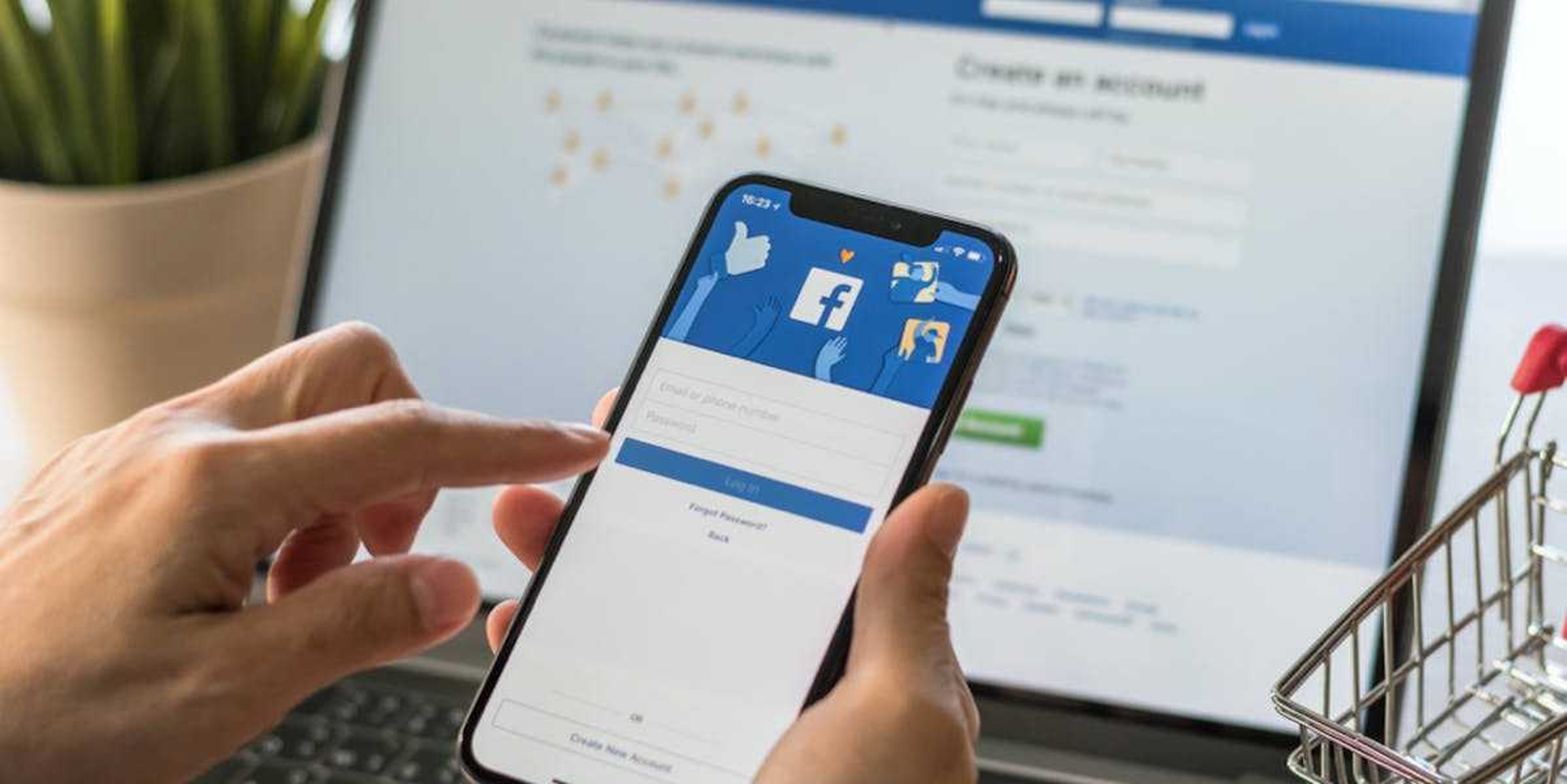En este artículo, repasaremos cómo mostrar una publicación de Facebook, para que pueda mostrar una publicación en Facebook que eliminó hace un tiempo.
Tus publicaciones ocultas no se han ido para siempre. Aprende a mostrar una publicación de Facebook, ya sea que estés usando un navegador de escritorio o una aplicación móvil. Facebook simplifica el seguimiento del material en su página personal. Puedes ocultar publicaciones en tu propia línea de tiempo, desde cosas que ya no son tan divertidas hasta malas fotos tuyas y de tus amigos.

Incluso si no tenía la intención de eliminar la publicación o cambiar de opinión acerca de ocultarla, ¿qué sucede si no sabe cómo encontrar una publicación oculta en Facebook? Incluso los administradores de redes sociales experimentados tienen problemas para localizar una publicación oculta de Facebook. No te preocupes; sus publicaciones secretas no se pierden permanentemente. Aunque los métodos para revelar una publicación oculta no son obvios, son sencillos.
¿Por qué mostrarías una publicación en Facebook?
Tienes un control casi total sobre el material en tu línea de tiempo personal como usuario de Facebook. Eso implica que puede hacer que las cosas sean públicas o privadas, y ocultar o revelar información según sea necesario. Antes de echar un vistazo a cómo mostrar una publicación de Facebook, veamos por qué es posible que desee mostrar una publicación en Facebook.
- Nunca has querido borrar o eliminar por completo una publicación: Tal vez pusiste en duda tu publicación de Facebook pero no querías que tus esfuerzos se desperdiciaran. Alternativamente, es posible que haya deseado poner la publicación en espera y volver a hacerla visible en otro momento.
- En su línea de tiempo, un amigo o familiar ha publicado algo sorprendente, desagradable, insultante o provocativo: Tal vez tu primer impulso fue ocultar el material, pero luego reconociste que te moviste demasiado rápido. Es posible que esté listo para expresar sus puntos de vista después de tomarse un tiempo para pensarlo.

- Quieres ocultar algunos recuerdos: Tal vez prefiera dejar atrás una fecha difícil o no quiera llamar la atención sobre algo. Es posible que se sienta menos inclinado a ocultar los recuerdos y más preparado para incluirlos en su línea de tiempo a medida que pasa el tiempo.
- En primer lugar, no pretendías ocultar la publicación: Es posible que haya ocultado la publicación sin darse cuenta al hacer clic en el botón de menú incorrecto.
¿Cómo mostrar una publicación de Facebook con una computadora portátil o PC?
Veamos ahora cómo mostrar una publicación de Facebook en un navegador. Siga los cuatro pasos que se describen a continuación si está utilizando una computadora portátil o de escritorio.
Paso 1: Inicie sesión en nuestra cuenta de Facebook.
Para comenzar, abra un navegador o una nueva pestaña y vaya a Facebook. Para acceder al sitio de redes sociales, escriba su dirección de correo electrónico o número de teléfono y su contraseña.

Paso 2: Encuentra tu registro de actividad
Localice su registro de actividad personalizado. Existen dos métodos para localizar esta página:
- Haz clic en el menú principal de Facebook en forma de triángulo, que se encuentra en la esquina superior derecha. Se pueden encontrar páginas anteriores, administradores comerciales, grupos, administrador de anuncios y otras opciones desplazándose hacia abajo. Para ver su registro de actividad, haga clic en él.
- Haga clic en el enlace Editar perfil en la barra de menú superior, que está cerca del centro de la pantalla. Luego haz clic en el botón Registro de actividad en la esquina inferior derecha de tu foto de portada.
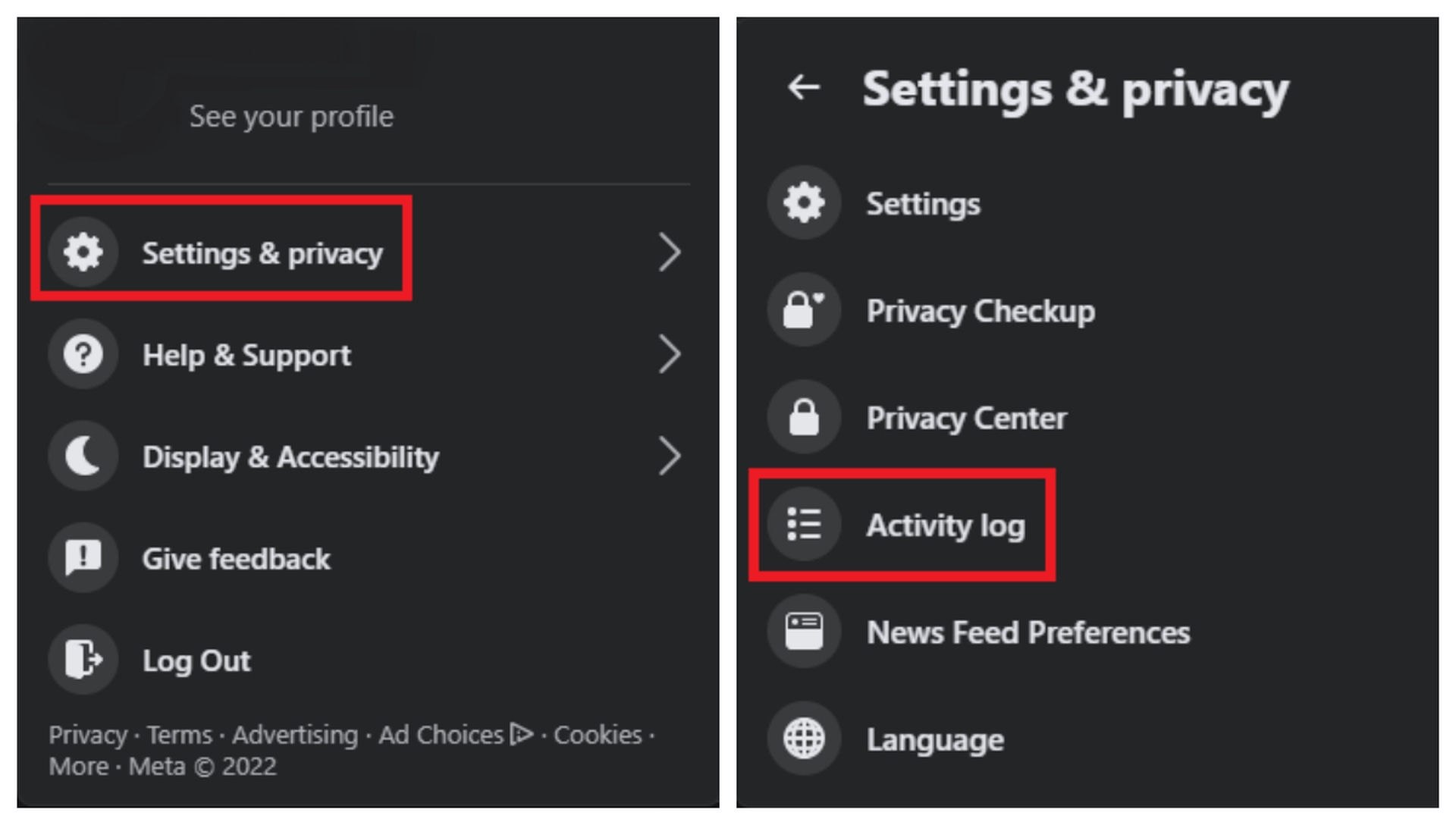
Paso 3: Escanea tus publicaciones ocultas
La vista predeterminada cuando inicia su Registro de actividad es todas las actividades que ha completado en Facebook, como reacciones, acciones compartidas y comentarios. Explore la lista de filtros a lo largo del lado izquierdo de la página para buscar sus publicaciones ocultas. Para ver todas las publicaciones que ha ocultado desde que abrió su cuenta, haga clic en la opción Oculto de la línea de tiempo. En orden cronológico inverso, Facebook muestra todo el material oculto en esta página.
Si desea ver todo lo que se ha ocultado, simplemente desplácese hacia abajo en todo el feed, comenzando con la publicación más reciente. Si está buscando una publicación específica, puede usar los botones de año o mes para ir directamente a ella.

Paso 4: Mostrar publicaciones de su elección
Para mostrar una publicación, haga clic en su círculo con una línea diagonal que lo atraviesa a la derecha de la publicación. Cuando haga clic en este símbolo, accederá a un menú que le permitirá permitir el contenido en su línea de tiempo, ocultarlo o eliminarlo. Para mostrar la publicación, seleccione Permitido en la línea de tiempo. Si previamente ha etiquetado la publicación como spam, considere desmarcar eso.
Cuando hayas localizado todas las publicaciones que deseas mostrar, vuelve a tu perfil de Facebook. Verá todo el contenido que reveló, así como cualquier respuesta o comentario en las publicaciones originales mientras se desplaza por la página. Amigos, amigos de amigos y cualquier otra persona ahora puede ver e interactuar con el material que ha revelado.

¿Cómo mostrar una publicación en Facebook usando un dispositivo móvil?
La aplicación móvil de Facebook también te permite recuperar material oculto. Con su teléfono inteligente o tableta, siga estos cuatro pasos para mostrar una publicación de Facebook.
Paso 1: Abre la aplicación de Facebook
Abra la aplicación móvil de Facebook en su teléfono inteligente o tableta para comenzar. Luego inicia sesión en tu cuenta de Facebook.
Paso 2: Localiza tu registro de actividad
Se puede acceder al Registro de actividad de dos maneras utilizando la aplicación móvil:
- Para acceder al menú principal, toque las tres líneas horizontales en la esquina superior derecha de la aplicación. En el menú Configuración, vaya a Su información de Facebook, que se encuentra aproximadamente a la mitad de la página. Luego elija ver su registro de actividad tocándolo.
- Toque el ícono de su perfil en la página principal de la aplicación o vaya directamente a su perfil de Facebook. Abra el menú en la esquina superior derecha y elija “Mi perfil” en él. Luego abra su Registro de actividad, que se encuentra cerca de la mitad del menú Configuración de la cuenta.
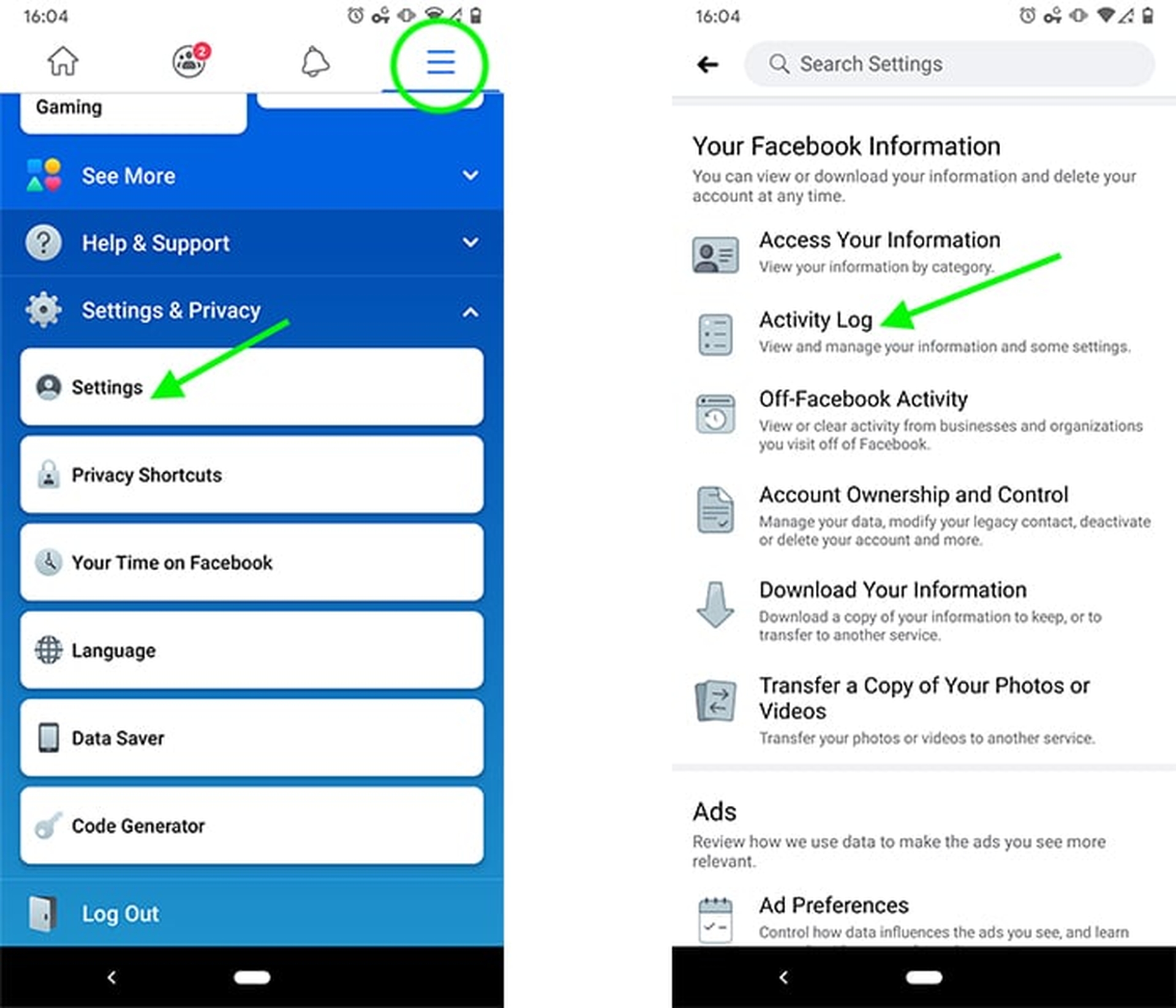
Paso 3: Encuentra tus publicaciones ocultas
Para ver el material oculto, abra el Registro de actividad y luego toque el botón Filtros. Seleccione Categorías en el menú desplegable. En la parte inferior del menú, elija Acciones registradas y otra actividad. Luego elija Oculto de la línea de tiempo para ver todas sus publicaciones en orden cronológico inverso.
Alternativamente, puede acceder a publicaciones ocultas directamente desde el menú Configuración ignorando el Registro de actividad. Desplácese hacia abajo hasta Su información de Facebook en este menú y presione la flecha al lado. Luego elija Acceder a su información y presione la flecha a la derecha de Publicaciones, que se encuentra en la parte superior del menú. Finalmente, toque Publicaciones ocultas de su línea de tiempo. Puede filtrar el material oculto por fecha en cualquier caso seleccionando Fecha en el menú de filtro desplegable en la parte inferior de la pantalla. Seleccione una fecha de inicio y finalización si lo desea.
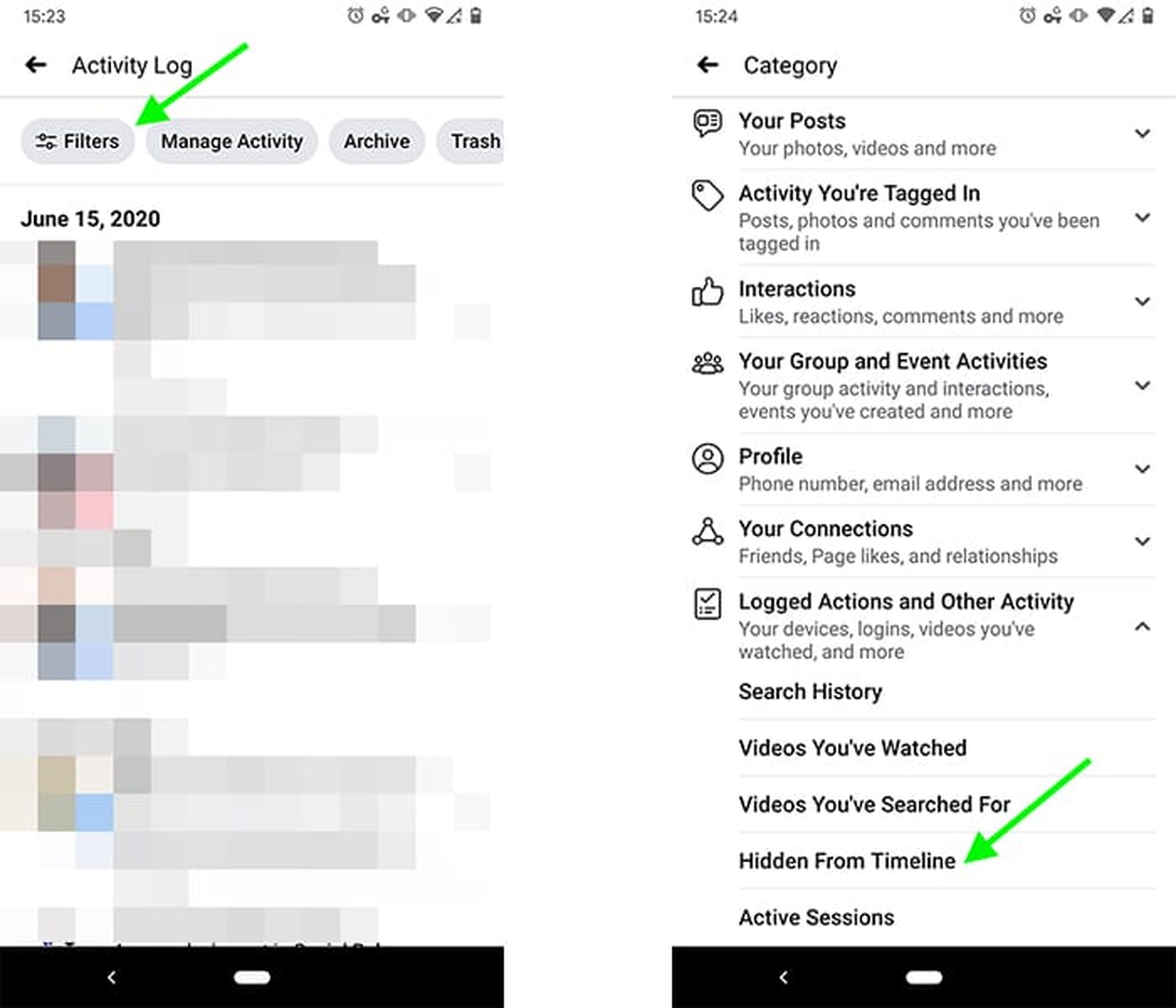
Paso 4: Mostrar publicaciones seleccionadas
Para mostrar una publicación, toque el triángulo a la derecha de la misma. Seleccione Mostrar en línea de tiempo en el menú que aparece en la parte inferior de su pantalla. Repita hasta que se revelen todas las publicaciones que desea revelar. Finalmente, regrese a su página de perfil tocando las flechas hacia atrás en la esquina superior izquierda de la aplicación.
Es posible que deba eliminar por completo una publicación de Facebook. Sin embargo, considere ocultar una publicación en lugar de eliminarla de su perfil personal. Esta función le permite ocultar contenido de forma permanente porque simplemente puede mostrar una publicación en Facebook.

Esperamos que hayas disfrutado este artículo sobre cómo mostrar una publicación de Facebook. Si lo hizo, también le gustaría ver por qué Facebook está retrasado en mi computadora portátil o cómo cambiar su cumpleaños en Facebook.